1
Layout View 中,在空白区域点击鼠标右键。
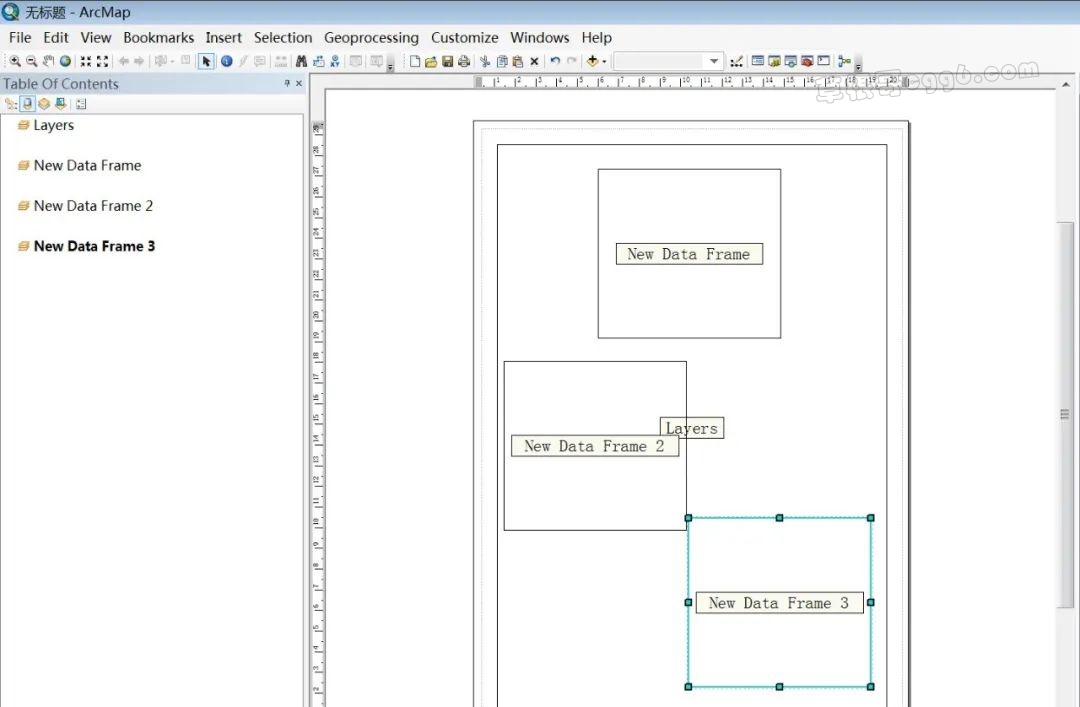
点击“Page and Print Setup”Orientation(方向):Portrait——竖向Landscape——横向
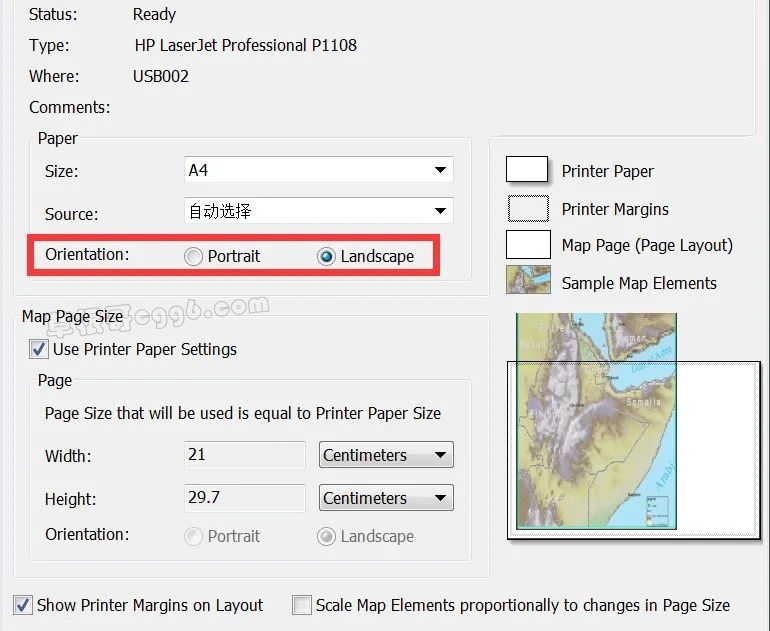
Ps.修改布局视图的外框大小也是在这里,Page——Width+Height
(1)新建空白地图文档。
(2)点击菜单栏 Insert / Data Frame,需要加几幅子图则添加几个Data Frame。

(3)点击Layout View,看到插入的Data Frame是重合的,按照需求重新布局。
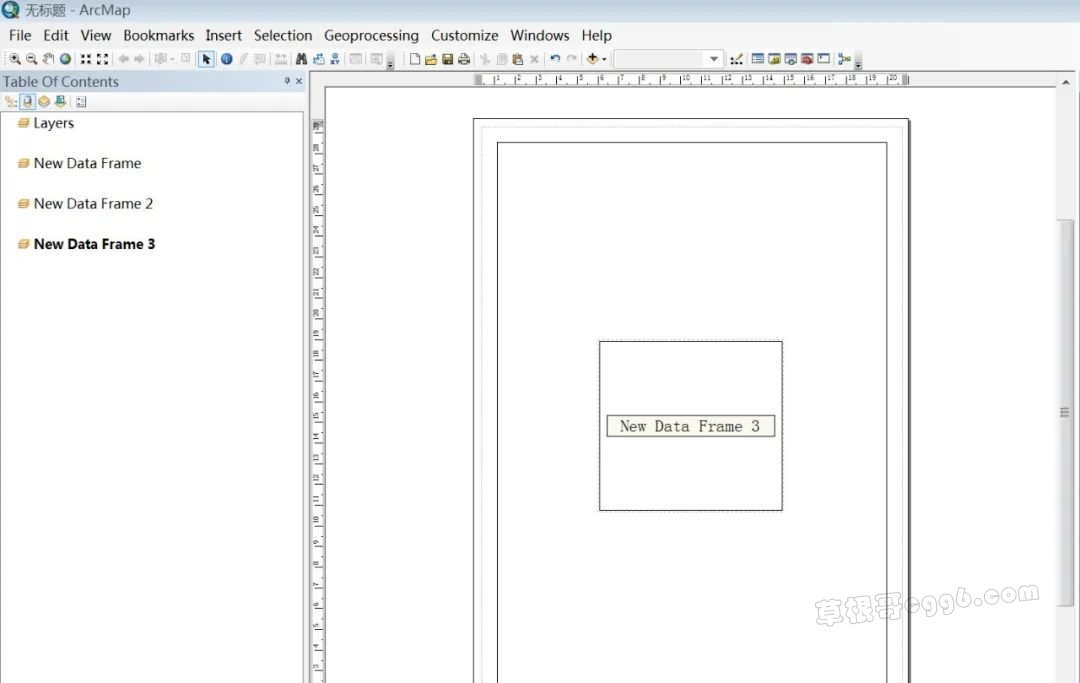
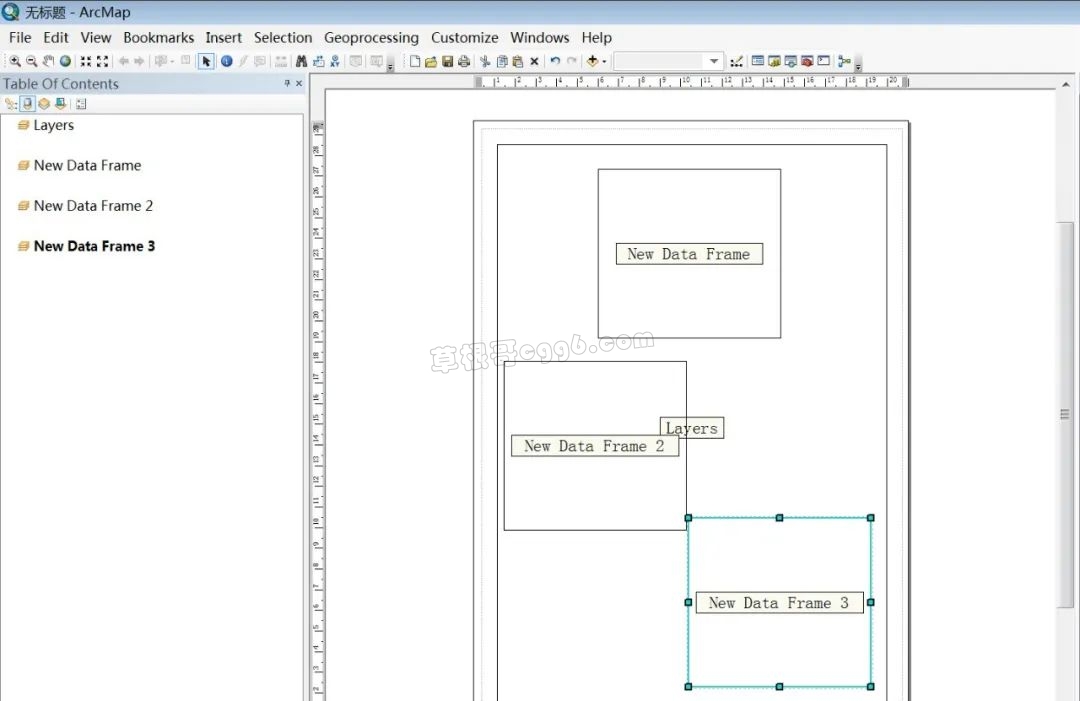
(4)在布局视图中右击某个Data Frame / Add Data,就可以为每个框添加数据了。
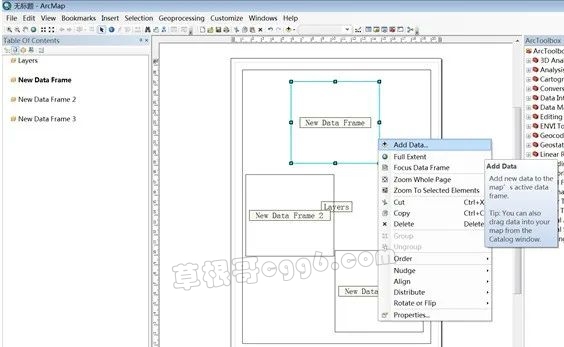
(1)ArcToolbox / Spatial Analyst Tools / Reclass / Reclassify
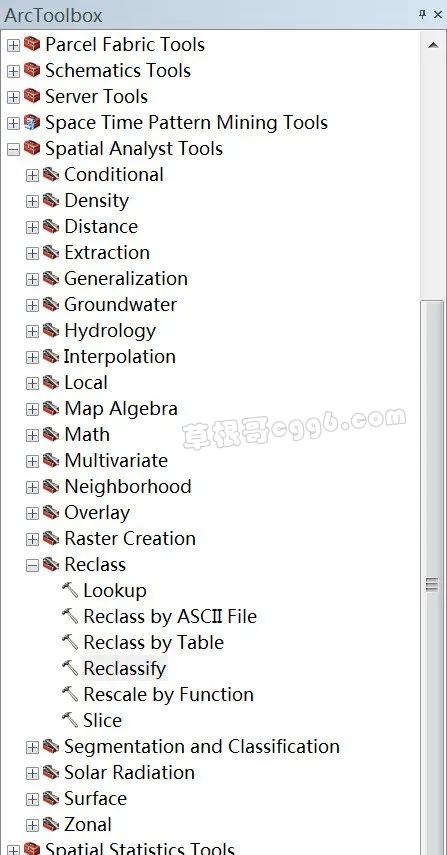
(2)Input raster 输入要重分类的栅格数据Reclass field 输入重分类字段
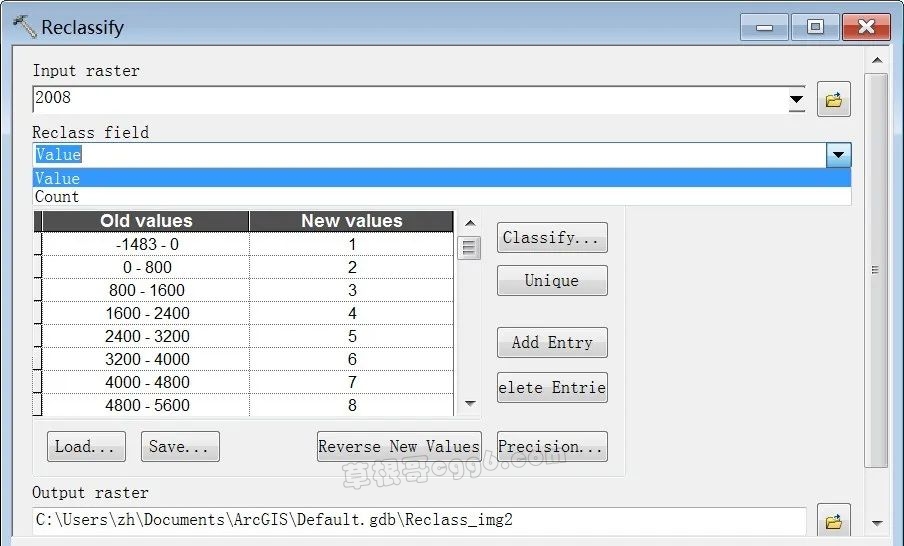
(3)点击Classify…选择分类方法和类别数
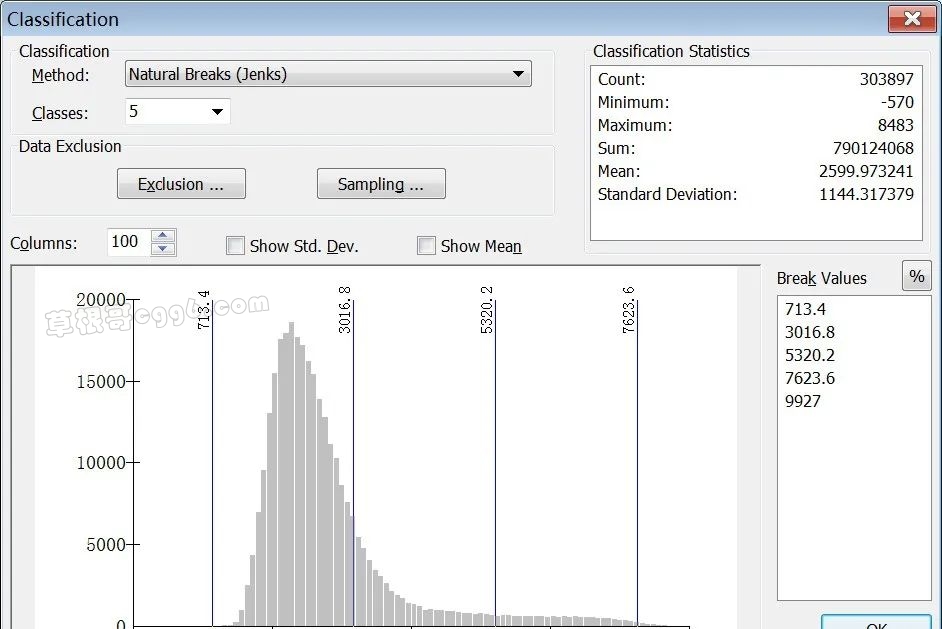
(4)点击OK,修改重分类的区间划分的旧值与新值
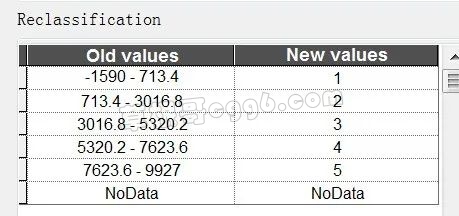
(5)修改输出路径,OK即可。
 ,点选shp文件某一区域,该区域边界变成了蓝色。
,点选shp文件某一区域,该区域边界变成了蓝色。(2)在左侧table of contents中原始shp文件上点击右键,DATA / Export Data…,保存成shp文件即可。
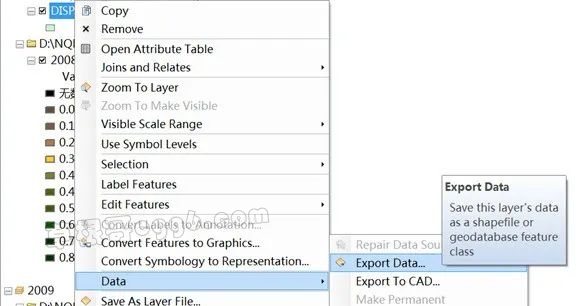
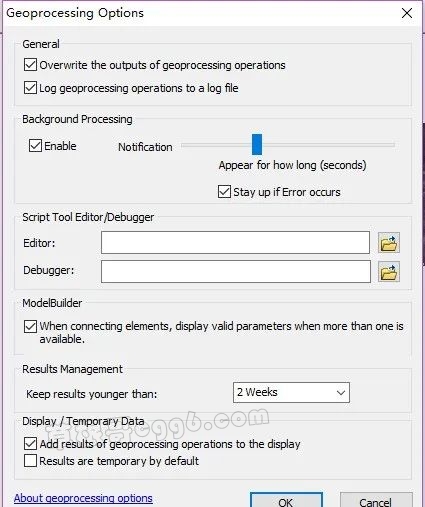
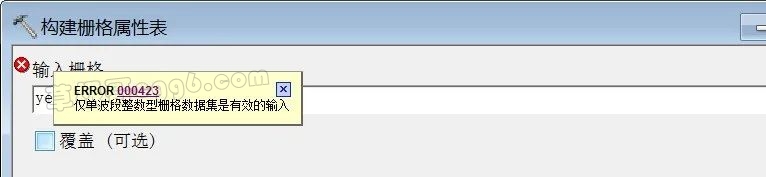
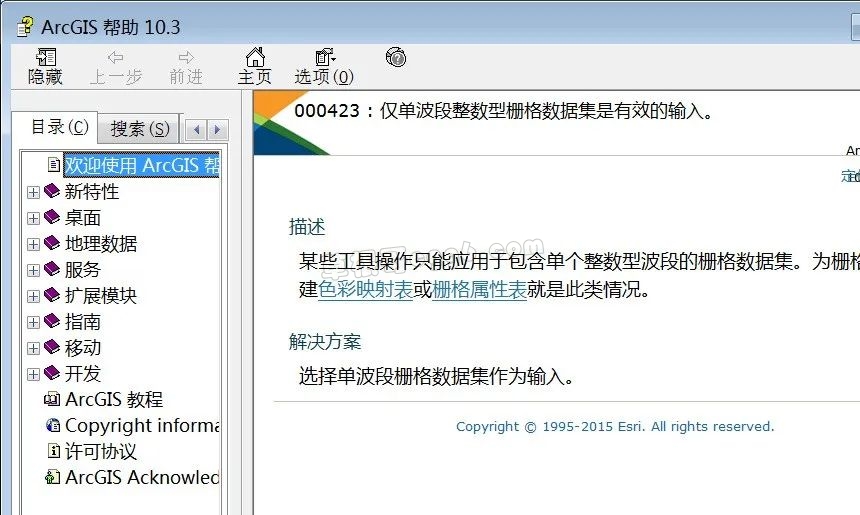
出现错误的原因貌似是cell statistic统计出来的数值是浮点数,而构建栅格属性表不能为具有 32 位浮点像素类型的栅格数据集构建属性表。所以只能栅格转点,或者重分类。参考:ARCGIS为栅格数据创建属性表(http://blog.sina.com.cn/s/blog_14ddbda800102wqgj.html)
我选择重分类
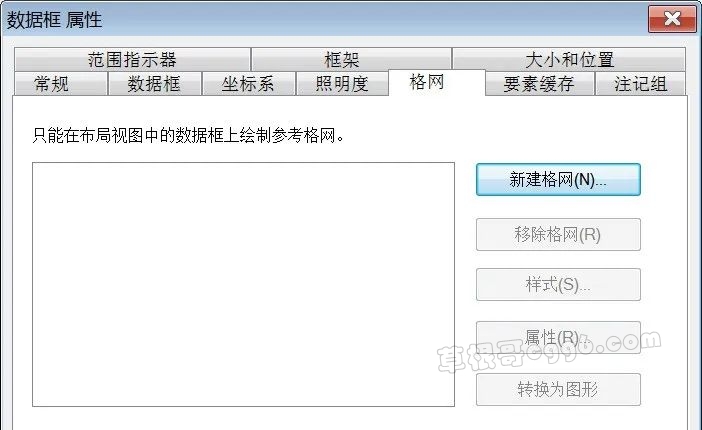
选择经纬网,点击下一步
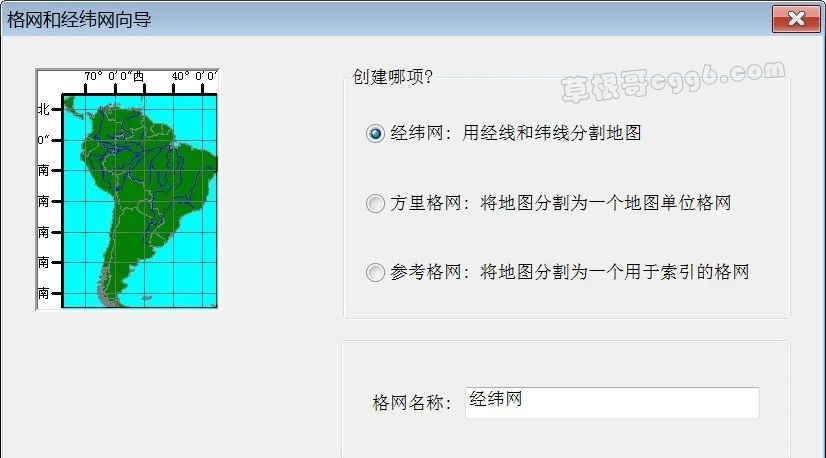
设置经纬线间隔,下一步
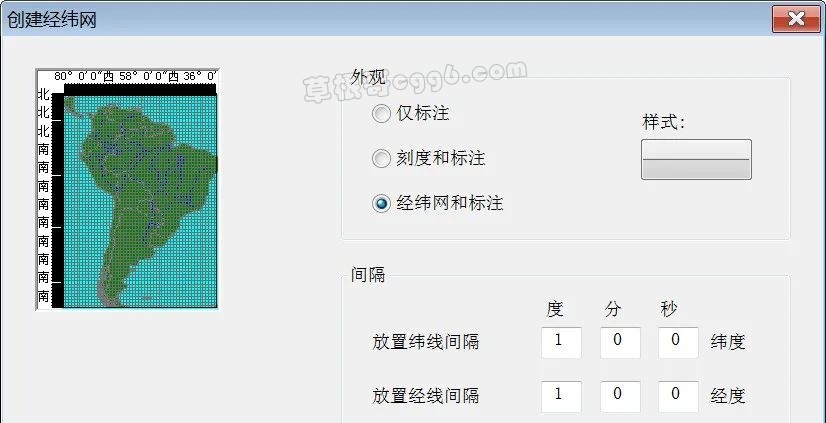
选择轴和标注的样式,下一步
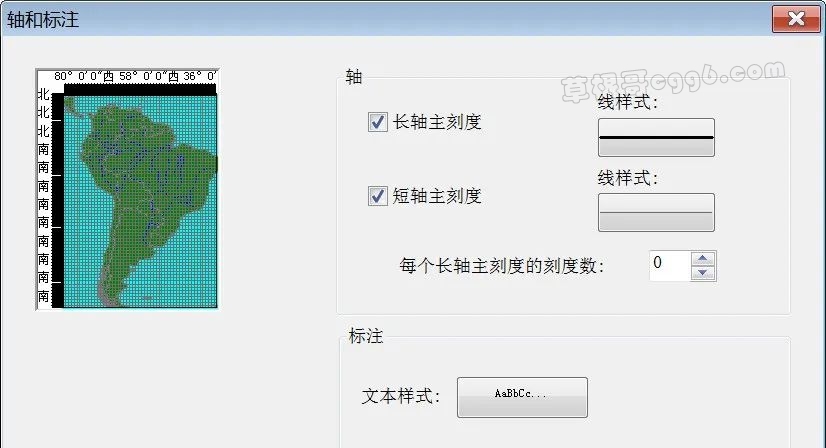
其他设置,完成,确定,即为图像添加了经纬网。


ArcGIS中如何将中文经纬度标记转换为英文标记?
参考:
https://jingyan.baidu.com/article/7908e85cd214f9af481ad235.html
不显示内部网格线:
数据框属性/样式/属性/线/显示属性:不显示线或刻度。

不显示分秒,只显示度:
数据框属性/样式/属性/标注/标注样式-其他属性,打开,去掉显示零分钟、显示零秒前的对勾。
不显示37°北中的北
数据框属性/样式/属性/标注/标注样式-其他属性,打开,去掉显示坐标方向标注前的对勾,则负值会显示为负值(南纬,西经)。

arcgis面板上方空白处右击鼠标,勾选编辑器,打开编辑器,点选开始编辑,在开始编辑窗口选择要编辑的属性表,点击确定。这时,分类下的内容即可以手动修改了。所有都修改完成后,在编辑器工具下,点击编辑器——停止编辑——保存编辑内容,即完成添加修改字段。
https://blog.csdn.net/zglybl/article/details/75214046


这块折腾了半天,才发现了最简单的办法,那就是打开属性表,表选项,按属性选择,输入公式:“Value” <=5000 ,应用,然后符合条件的条目就变成了蓝色,在属性表面板下面点击“显示所选记录”,也就是右面的全蓝色的图标,然后,点击Count属性,右键,统计,就可以看到所选要素的统计结果。



所选结果的Count总和就是582458,即为value≤5000的格点总数,优不优秀。然后在表选项处点选切换选择,则将另一部分选中,再统计,则value>5000的格点总数也能看到了。


说明图2和图1地理坐标系不同此时可以先导入,然后在图2图层名上右键,数据,导出数据,在打开的导出数据框中,选择使用与以下选项相同的坐标系:数据框这样就会以与图1相同坐标系相同的A方式导出了。这样不容易出错,也简单易行。


(2)添加数据,打开需要修改投影的数据(已有地理坐标系,如WGS-1984)
(3)ArcToolbox中选择 数据管理工具 / 投影和变换 / 投影

输入数据集或要素类:待修改投影的数据(选择数据后,下行输入坐标系自动出现)
输出数据集或要素类:定义输出的修改投影的文件路径及文件名
输出坐标系:选择要输出的坐标系类型,点选后面的按键,弹出空间参考坐标系窗口

点击图层,选择目标图层的投影,此处选择WGS_1984_Albers,确定再确定,即完成了到目标图层投影的转换。


引用:https://www.zhihu.com/question/45499967
(1)工具:数据管理工具-栅格-栅格属性-获取栅格属性;右键“获取栅格属性”-“批处理”,将相应的处理信息从excel复制进来,确定;
(2)找到“结果”中的“消息”,右键-复制,粘贴到excel,替换掉“平均值=”


打开目录 ,文件夹连接,找到栅格文件,右键点击属性,常规选项卡中找到空间参考,点击编辑,打开空间参考属性。
,文件夹连接,找到栅格文件,右键点击属性,常规选项卡中找到空间参考,点击编辑,打开空间参考属性。


点击上图中有右上的地球,打开下拉菜单,点击其中的清除。同样也可以导入具有目标投影的数据,使当前栅格具有目标投影。
建议新建空白gis文档,在目录下进行数据投影的修改,若数据已打开,则可能提示无法修改。
